Display Data in GridView in Android
Here In this article, I am going to explain how to display data in GridView in an Android application. And here is an example of
Custom GridView in which I have used two TextViews.
- Start a new project named GridViewData.
- Open res/layout/main.xml and insert the following:
<?xml version="1.0" encoding="utf-8"?>
<GridView xmlns:android="http://schemas.android.com/apk/res/android"
android:id="@+id/gridview"
android:stretchMode="columnWidth"
android:cacheColorHint="#00000000"
android:layout_width="fill_parent"
android:layout_height="fill_parent"
android:numColumns="1"
android:clipChildren="true"
android:horizontalSpacing="5dip"
android:verticalSpacing="5dip" />
Create a customgrid.xml inside res/layout folder and insert the following code:
<?xml version="1.0" encoding="utf-8"?>
<LinearLayout
xmlns:android="http://schemas.android.com/apk/res/android"
android:layout_width="fill_parent"
android:layout_height="fill_parent"
android:orientation="vertical">
<TableLayout android:id="@+id/TableLayout01"
android:layout_height="wrap_content"
android:layout_width="fill_parent">
<TableRow android:id="@+id/TableRow01"
android:layout_height="wrap_content"
android:layout_width="wrap_content">
<TextView android:text="@string/hello"
android:layout_width="wrap_content"
android:layout_height="wrap_content"
android:id="@+id/txtId"
android:layout_gravity="center_horizontal" />
<TextView android:text="@string/hello"
android:layout_width="wrap_content"
android:layout_height="wrap_content"
android:id="@+id/txtName"
android:layout_gravity="center_horizontal" />
</TableRow>
</TableLayout>
</LinearLayout>
- Create DataAdapter.java file and insert the following code:
import android.content.Context;
import android.view.LayoutInflater;
import android.view.View;
import android.view.ViewGroup;
import android.widget.BaseAdapter;
import android.widget.TextView;
public class DataAdapter extends BaseAdapter
{
Context mContext;
private String [] id = {"S001","S002","S003","S004","S005","S006","S007"};
private String [] name={"Rohit","Rahul","Ravi","Amit","Arun","Anil","Kashif"};
private LayoutInflater mInflater;
public DataAdapter(Context c)
{
mContext=c;
mInflater = LayoutInflater.from(c);
}
public int getCount()
{
return id.length;
}
public Object getItem(int position)
{
return position;
}
public long getItemId(int position)
{
return position;
}
public View getView(int position, View convertView, ViewGroup parent)
{
ViewHolder holder=null;
if(convertView==null)
{
convertView = mInflater.inflate(R.layout.customgrid,
parent,
parent,false);
holder = new ViewHolder();
holder.txtId=(TextView)convertView.findViewById(R.id.txtId);
holder.txtId.setPadding(100, 10,10 , 10);
holder.txtName=(TextView)convertView.findViewById(R.id.txtName);
holder.txtName.setPadding(100, 10, 10, 10);
if(position==0)
{
convertView.setTag(holder);
}
}
else
{
holder = (ViewHolder) convertView.getTag();
}
holder.txtId.setText(id[position]);
holder.txtName.setText(name[position]);
return convertView;
}
static class ViewHolder
{
TextView txtId;
TextView txtName;
}
}
Open the main activity file and modify according to it:
import android.app.Activity;
import android.os.Bundle;
import android.widget.GridView;
public class GridViewDataActivity extends Activity {
@Override
public void onCreate(Bundle savedInstanceState) {
super.onCreate(savedInstanceState);
setContentView(R.layout.main);
GridView gridview = (GridView) findViewById(R.id.gridview);
gridview.setAdapter(new DataAdapter(this));
}
}
- Run the application.
The output should look like below:
The output should look like below:


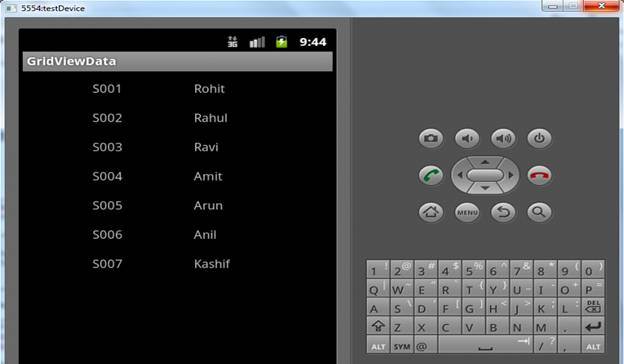


Leave Comment
14 Comments